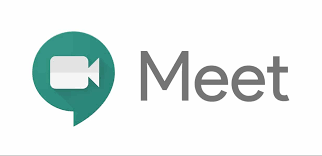Nella versione a pagamento di Google Meet è stata introdotta una funzionalità che permette di registrare le persone presenti, tenendo traccia anche di quanto tempo sono rimaste effettivamente collegate. In attesa che questa funzionalità sia resa disponibile anche nella versione gratuita, proponiamo un’estensione, Google Meet Attendees & Breakout Rooms (https://chrome.google.com/webstore/detail/google-meet-attendees-bre/olmgpgbhojeoalaimckcpgkadjkejacl) che fornisce questa funzionalità in modo non completo ma semplice ed utile.
In questo breve video viene mostrato come funziona:
https://drive.google.com/file/d/1OhYD4Jdy-qzRYetYZ6A5G1TtRsAnbEYF/view?usp=sharing
ATTENZIONE: al momento di fare il tutorial c’era un problema legato al fatto che non compariva il pulsante per salvare le liste di riferimento da utilizzare per definire assenti e presenti. Questo problema è dovuto alla traduzione in Italiano, quindi per risolverlo è sufficiente forzare la lingua Inglese nelle opzioni (ATTENZIONE: è necessario uscire dalla sessione di Meet e ricominciare perché abbia effetto):
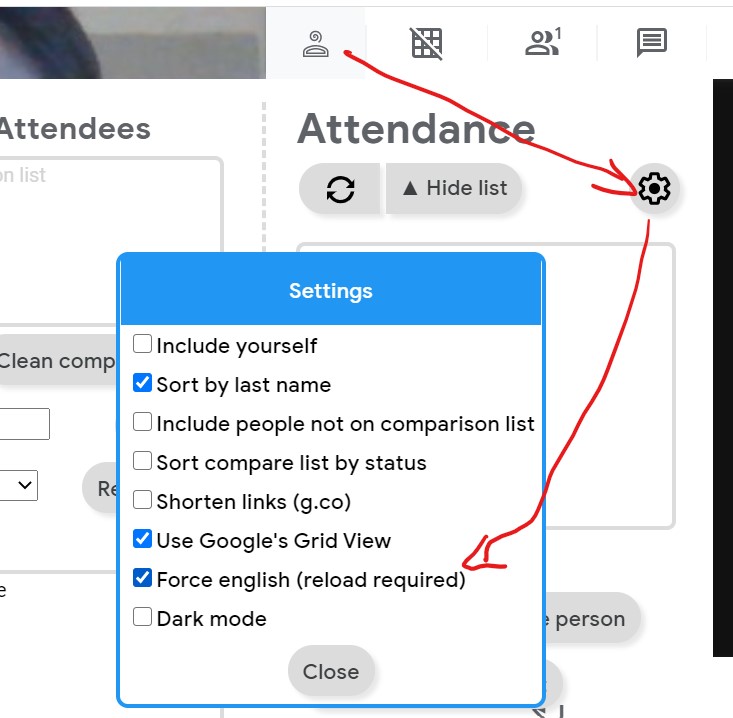
Nell’interfaccia in Inglese compare il pulsante Save List: quando avete perfezionato la lista in modo che tutti i presenti siano correttamente riconosciuti potete darle un nome e salvarla: in questo modo nelle sessioni successive potrete ricaricarla ed utilizzarla direttamente:
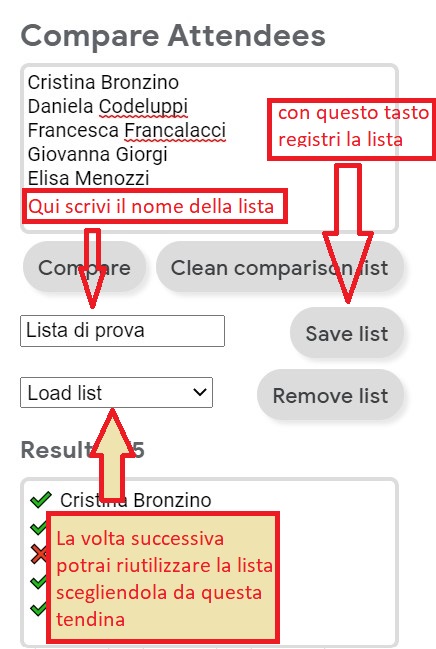
Utilizzare la lista di confronto dei partecipanti previsti non è obbligatorio, ma è senz’altro più comodo perchè gli assenti vengono messi in evidenza chiaramente. Si consiglia di predisporre per quanto possibile il tutto PRIMA dell’effettivo prima dell’effettivo incontro (lista dei partecipanti, eventuale cambio lingua) in modo che le operazioni in diretta siano rapide ed efficaci.
Per qualsiasi commento o richiesta su questa guida scrivere un commento qui sotto o scrivere a team-digitale@russell.it specificando il nome della guida.